Por favor, preciso de ajuda com a exception abaixo.
Flask atualizado, flask-wtf instalado
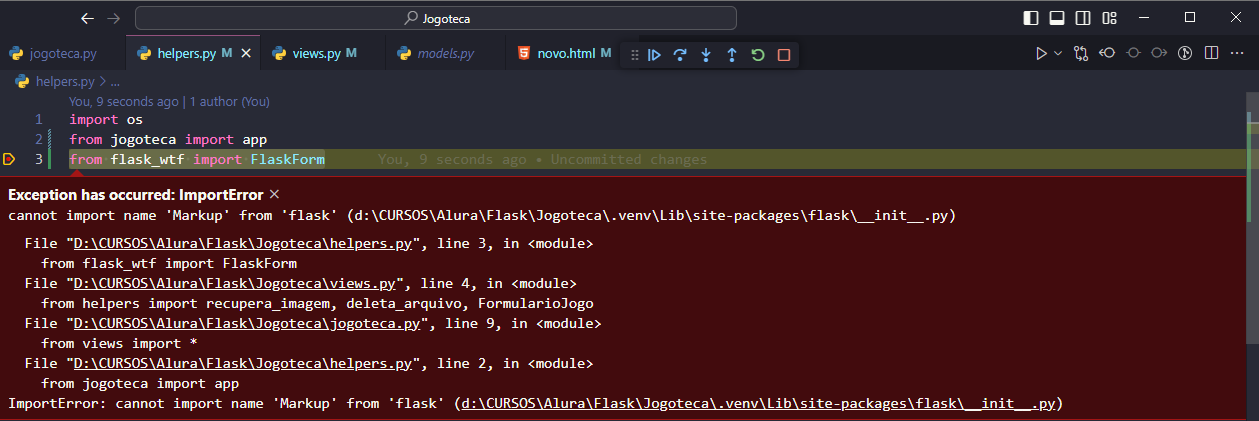
Por favor, preciso de ajuda com a exception abaixo.
Flask atualizado, flask-wtf instalado
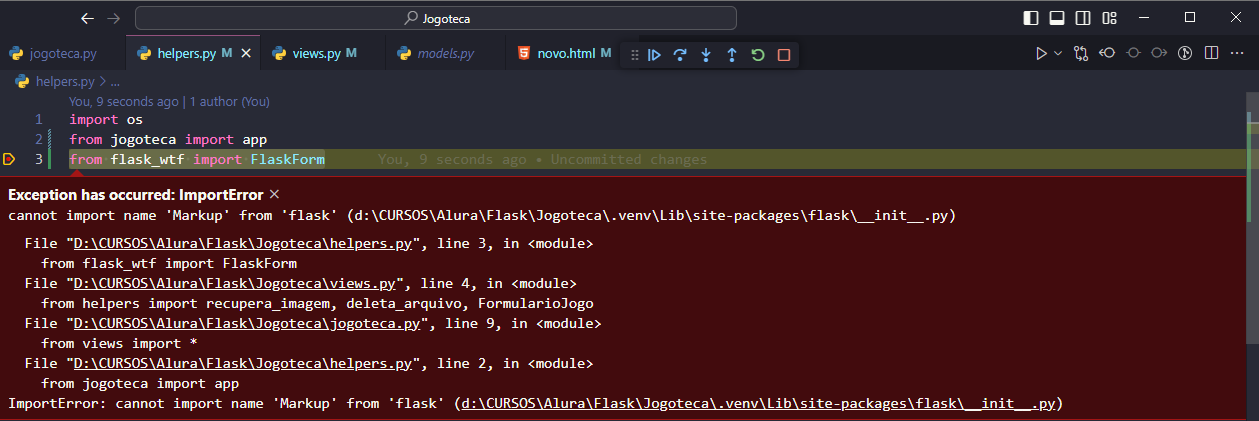
Rodrigo, bom dia. Tudo bem?
Esse erro pode estar ocorrendo por conflitos entre versões do Flask e suas dependências.
Teria algumas possibilidades para tentar resolver, uma delas seria criar um novo ambiente virtual e reinstalar as dependências do projeto.
Passo a passo
pip install -r requirements.txtEspero que isso resolva o seu problema e agora você possa dar continuidade ao curso.
Tenha bons estudos!
Oi Danilo, estou bem e você?
Obrigado pelo retorno.
Poderia me orientar em como remover os ambientes virtuais existente e a criação de um novo?
Aparentemente parece que eu estou com 2 ambientes virtuais.
Se conseguir me enviar um passo a passo eu agradeço:
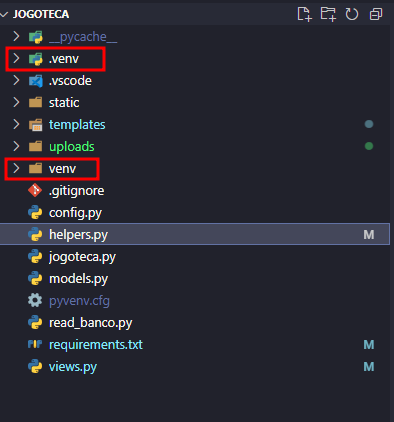
Rodrigo, boa noite.
Vamos lá
Para excluir os ambientes virtuais, clique com botão direito do mouse na pasta e excluir. No seu caso, vai fazer isso nas pastas ".venv" e "venv"
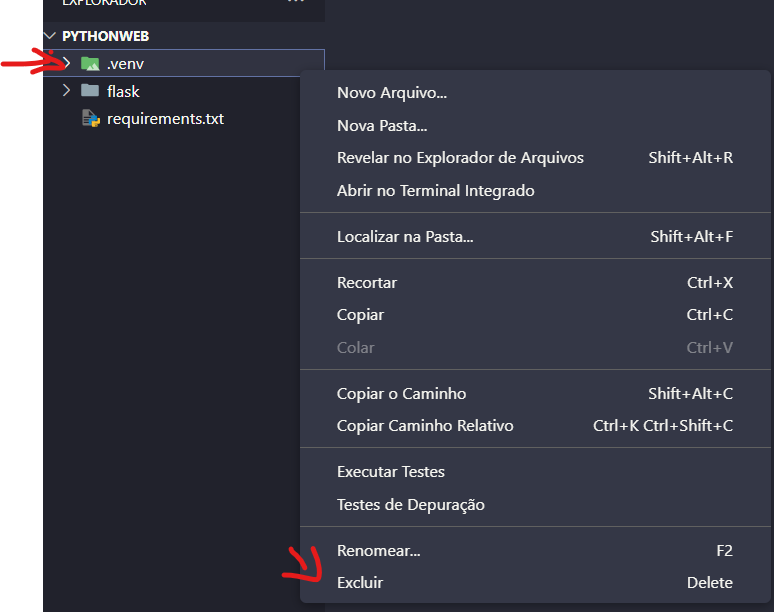
Após deletar, vamos criar um novo. Acesse o terminal integrado do vs code (CTRL + J) e digite o comando para criar o novo ambiente virtual:
python -m venv .venv
Após a criação, lembre de ativar o mesmo:
.venv\scripts\activate
Depois de ativado, você vai ver o nome do ambiente no terminal, assim:

Agora com o ambiente ativado, você pode executar os comando para instalar as depêndencias do requirements:
pip install -r requirements.txt
Pronto! Agora vai funcionar e você vai ficar só com um ambiente virtual.
Se por acaso, der erro ao executar o código, confirme se o vs code está utilizando o ambiente correto.
No vs code use o atalho CTRL + SHIFT + P, e digite interpretador.
Escolha a opção Python: Selecionar Interpretador
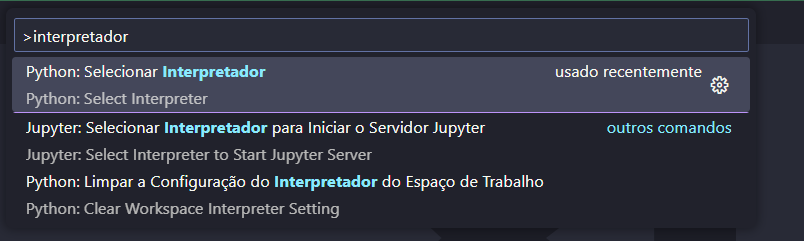
Ao clicar, veja se o ambiente ativado é o que acabou de criar. No caso, ele vai aparecer sempre como recomendado. (para ativar basta clicar sobre ele)
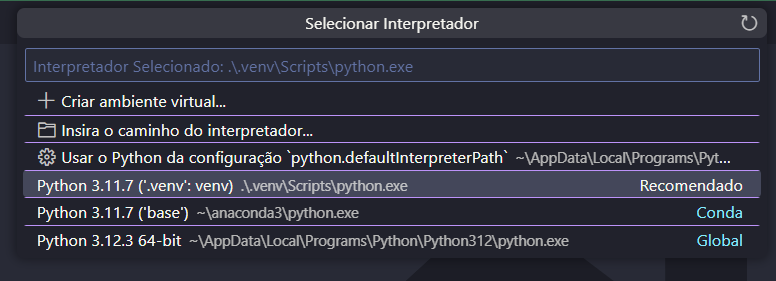
E agora sim, não tem mais como dar erro! (Eu acho)
Espero que agora funcione!
E se por acaso não der certo, pode me chamar no linkedin, assim respondo mais rapido!